- Lås Apple ID op
- Omgå iCloud-aktiveringslås
- Doulci iCloud -låseværktøj
- Factory Unlock iPhone
- Omgå iPhone-adgangskode
- Nulstil iPhone-adgangskode
- Lås Apple ID op
- Lås iPhone 8 / 8Plus op
- Fjernelse af iCloud Lock
- iCloud Unlock Deluxe
- iPhone Lås skærm
- Lås iPad op
- Lås op for iPhone SE
- Lås Tmobile iPhone op
- Fjern Apple ID-adgangskode
Skift iPhone-adgangskode - Her er 4 brugbare måder, du bør kende
 Opdateret af Lisa Ou / 30. marts 2021 16:30
Opdateret af Lisa Ou / 30. marts 2021 16:30Din iPhone eller iPad kan indeholde nogle følsomme oplysninger, såsom dine e-mails, private fotos, kreditkortdetaljer og mere. Beskyttelse af dit håndsæt med en adgangskode kan forhindre uautoriserede i at få adgang til dataene på det. Som standard er adgangskoden en sekscifret kode, men det kan du skift iPhone-adgangskode når som helst, hvis du foretrækker det. I denne artikel lærer du, hvordan du ændrer din adgangskode til iOS-enhedens låseskærm i forskellige situationer, selvom du har glemt den gamle adgangskode.
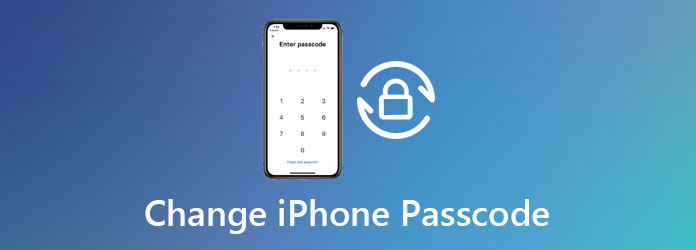

Guide liste
1. 4 Effektive måder at ændre iPhone-adgangskode på
Måde 1: Skift iPhone-adgangskode, når du har glemt det
Hvis du vil ændre adgangskoden til en gammel iPhone, især når du har glemt din gamle adgangskode til låseskærmen, FoneLab iOS Unlocker er en stærk måde at kom ind i den låste iPhone. Det ikke kun tørrer adgangskoden til din iPhone, Men også fjerner Apple ID uden adgangskode. Du kan altid komme ind på den låste iPhone uden nogen begrænsning.
- Tør den gamle adgangskode fra iPhone, iPad og iPod med et enkelt klik.
- Lås op for Touch ID, Face ID eller andre begrænsninger på iOS-enheden.
- Beskyt dine data og privatliv på din iPhone.
- Kompatibel med de nyeste iPhone-modeller som iPhone 15.
FoneLab Hjælper dig med at låse iPhone-skærmen op, fjerner Apple ID eller dens adgangskode, Fjern skærmtid eller adgangskode for begrænsning på få sekunder.
- Hjælper dig med at låse iPhone-skærmen op.
- Fjerner Apple ID eller dets adgangskode.
- Fjern skærmtid eller adgangskode for begrænsning på sekunder.
Trin 1Start FoneLab iOS Unlocker, når du har installeret det på din computer. Tilslut derefter din iPhone til den samme maskine med et USB-kabel. Vælge Tør adgangskode i hjemmegrænsefladen for at gå videre.

Trin 2Det scanner din iPhone og viser oplysningerne, såsom enhedskategori, type, model og mere. Kontroller oplysningerne, og klik på Starten knappen for at begynde at downloade den nødvendige firmware.

Trin 3Efter download bliver du ført til skærmbilledet til ændring af iPhone-adgangskode. Klik på Lås knappen for at begynde at fjerne den gamle adgangskode på din iPhone. Du kan nemt indstille ny adgangskode på din iPhone.

Måde 2: Skift iPhone-adgangskode i appen Indstillinger
Hvis du bare vil ændre din iPhone-adgangskode, men ikke har glemt den gamle. I et sådant tilfælde er Indstillinger app er det nemmeste sted at udføre jobbet. Du har endda ikke brug for en computer. Det er standardmetoden til at ændre adgangskoden ved hjælp af følgende proces.
Trin 1Åbne Indstillinger app fra din startskærm, og gå til Tryk på ID og adgangskode. Hvis du bliver bedt om det, skal du indtaste din gamle adgangskode for at åbne skærmbilledet for adgangskodeindstillinger.
Trin 2Tryk derefter på Skift adgangskode valgmulighed, og følg vejledningen for at indtaste din gamle adgangskode igen. Det vil bekræfte, at du er ejer af enheden. (Hvad skal man gøre når Apple-bekræftelse mislykkedes?)
Trin 3Indtast nu din nye adgangskode, og bekræft den. Selvfølgelig kan du også ændre indstillingerne ved at trykke på Indstillinger for adgangskode ikon. Nu giver Apple dig mulighed for at indstille sekscifret PIN-kode til låseskærmen.
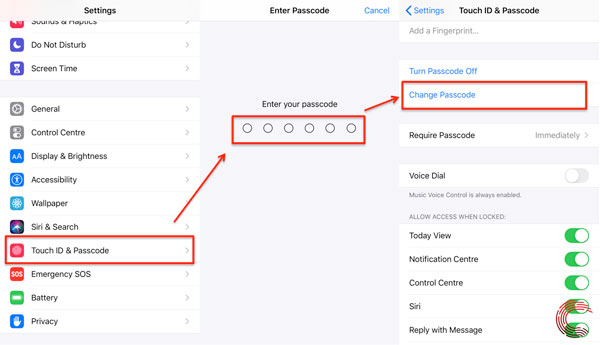
Måde 3: Skift iPhone-adgangskode med iTunes
Når du har brug for at ændre iPhone-adgangskoden på grund af at have glemt den gamle, er iTunes et andet valg. Gendannelsesfunktionen bringer din iPhone til fabriksstatus. Du skal lave en sikkerhedskopi til din iOS-enhed og derefter udføre proceduren som nedenfor.
Trin 1Tryk og hold på Side og en af dine lydstyrkeknapper, indtil du ser slukningsskærmen. Luk din iPhone, og tilslut den derefter til din computer, mens du fortsætter med at trykke på Side .
Tip: På iPhone 7 skal du trykke på Side for at udløse lukningsskærmen. Sluk for iPhone, og opret forbindelse til en computer, mens du trykker på volumen Down indtil du går ind i gendannelsestilstand.
På iPhone 6s eller tidligere, skal du tilslutte iPhone til computeren efter slukning, mens du holder nede Home knappen, indtil du ser gendannelsestilstanden.
Trin 2Åbn iTunes på din computer, og en popup-dialogboks vises med tre muligheder, når din iPhone er opdaget. Vælg Gendan mulighed for at begynde at downloade firmware.
Trin 3Derefter fjerner iTunes alle dine spor på iPhone inklusive adgangskoden. Du kan tænde din iPhone og konfigurere den som en ny enhed og ændre iPhone-adgangskoden i overensstemmelse hermed.
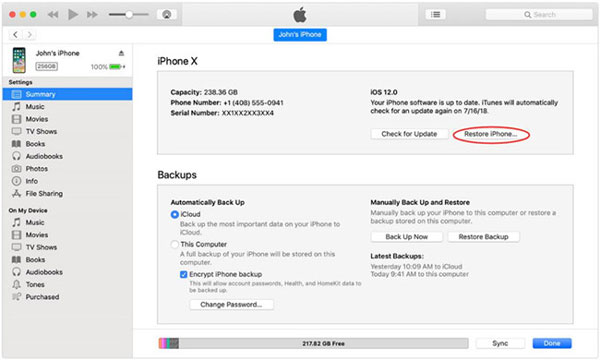
Måde 4: Skift iPhone-adgangskode ved hjælp af Find min iPhone
En anden måde at ændre iPhone-adgangskode på er Find min iPhone funktion af iCloud. Når du har konfigureret det på din iOS-enhed, kan du ændre adgangskoden til låseskærmen eksternt. Det kan beskytte dine data, når din iOS-enhed ikke er i din hånd.
Trin 1Sørg for, at din iPhone har aktiveret funktionen Find min iPhone og været online. Åbn en webbrowser på en hvilken som helst enhed, og gå til iCloud-kontoen for at ændre iPhone-adgangskoden.
Trin 2Indtast dine Apple ID-legitimationsoplysninger for at logge ind på den konto, der er knyttet til din iPhone. Vælg derefter Find min iPhone mulighed. Hit drop-down pilen ved siden af Alle enheder og vælg din iOS-enhed.
Trin 3Klik på knappen Slet iPhone valgmulighed i den lille popup-dialog. Følg instruktionerne på skærmen, og slet data såvel som den gamle adgangskode på iPhone. Skift derefter iPhone-adgangskoden, som du ønsker.

2. Ofte stillede spørgsmål om ændring af iPhone-adgangskode
Hvad sker der, når din glemte iPhone-adgangskode?
Når du har glemt din adgangskode til låseskærmen, deaktiveres din iPhone, og du kan ikke få adgang til nogen apps på din enhed. Desuden vil indtastning af den forkerte rækkefølge af numre for mange gange låse din iPhone et stykke tid eller for evigt.
Hvorfor vil min iPhone ikke lade mig låse den op?
En af grundene til, at din iPhone ikke låser den op, fordi du ikke skubber op fra lav nok på skærmen. Selvfølgelig skal du også kontrollere, om iPhone er låst af iCloud-aktiveringslåseller endda spørg Apple Support om professionel rådgivning.
Hvordan kan du bryde en iPhone-adgangskode?
Officielt kan du bryde en iPhone-adgangskode ved at gendanne den med iTunes eller iCloud. Hvis de ikke er tilgængelige for din, skal du kapre din iPhone eller bruge et tredjepartsværktøj til at hacke ind på iOS-enheden og ændre iPhone-adgangskoden i overensstemmelse hermed.
Konklusion
Du skal forstå, hvordan du ændrer iPhone-adgangskoden, uanset om du husker den gamle eller ej. FoneLab iOS Unlocker er for eksempel et godt værktøj til at hjælpe dig med at udføre jobbet, når du har glemt den gamle adgangskode. Det er ikke kun let at bruge, men også i stand til at beskytte dit privatliv.
FoneLab Hjælper dig med at låse iPhone-skærmen op, fjerner Apple ID eller dens adgangskode, Fjern skærmtid eller adgangskode for begrænsning på få sekunder.
- Hjælper dig med at låse iPhone-skærmen op.
- Fjerner Apple ID eller dets adgangskode.
- Fjern skærmtid eller adgangskode for begrænsning på sekunder.
